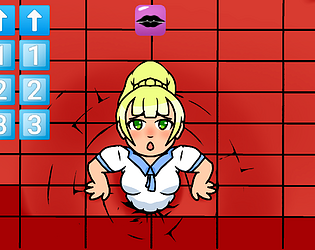Kahit na matapos ang maraming taon, ang Minecraft ay patuloy na naghahari ng kataas -taasang mga laro ng sandbox, na nag -aalok ng walang katapusang pakikipagsapalaran, dynamic na henerasyon ng mundo, at matatag na suporta ng Multiplayer na nagtataguyod ng walang hanggan na pagkamalikhain. Sumisid tayo sa mga unang hakbang upang magsimula sa iyong paglalakbay sa Minecraft.
Talahanayan ng mga nilalaman
- Lumilikha ng isang Minecraft Account
- Paano simulan ang iyong paglalakbay
- PC (Windows, MacOS, Linux)
- Xbox at PlayStation
- Mga Mobile Device (iOS, Android)
- Paano Lumabas sa Minecraft
Lumilikha ng isang Minecraft Account
Upang simulan ang iyong Minecraft Adventure, kakailanganin mong lumikha ng isang Microsoft account para sa pag -access sa laro. Tumungo sa opisyal na website ng Minecraft, at hanapin ang pindutan ng "Mag -sign In" sa kanang tuktok na sulok. I-click ito upang buksan ang window ng pag-sign-in, at piliin ang pagpipilian upang lumikha ng isang bagong account.
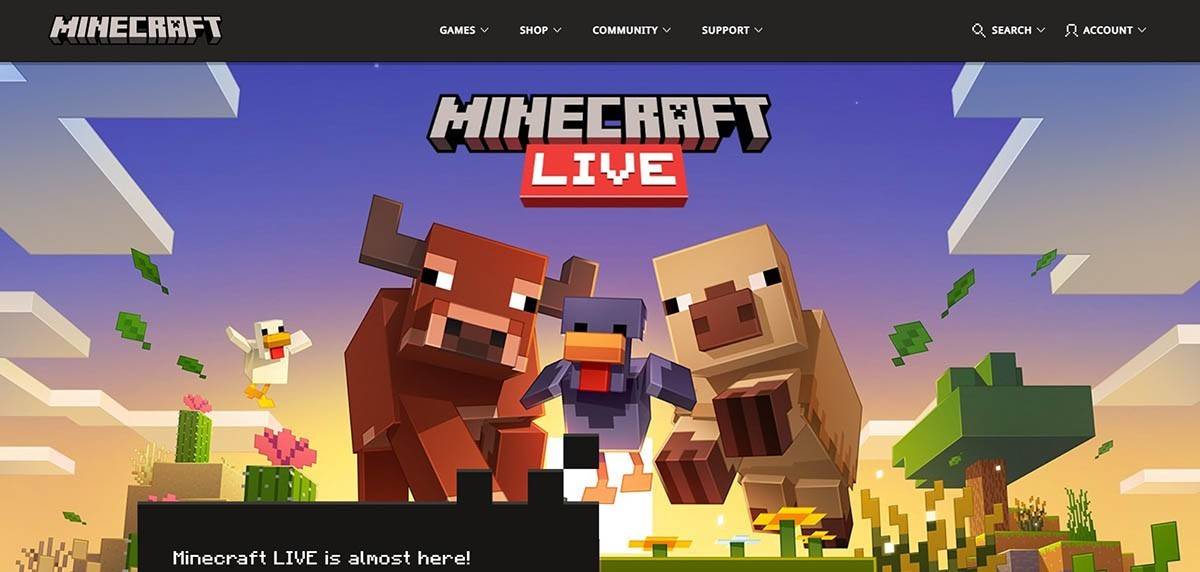 Larawan: Minecraft.net
Larawan: Minecraft.net
Punan ang iyong email address at mag -set up ng isang malakas na password para sa iyong Minecraft account. Pumili ng isang natatanging username; Kung nakuha na ito, magmumungkahi ang system ng mga kahalili para sa iyo.
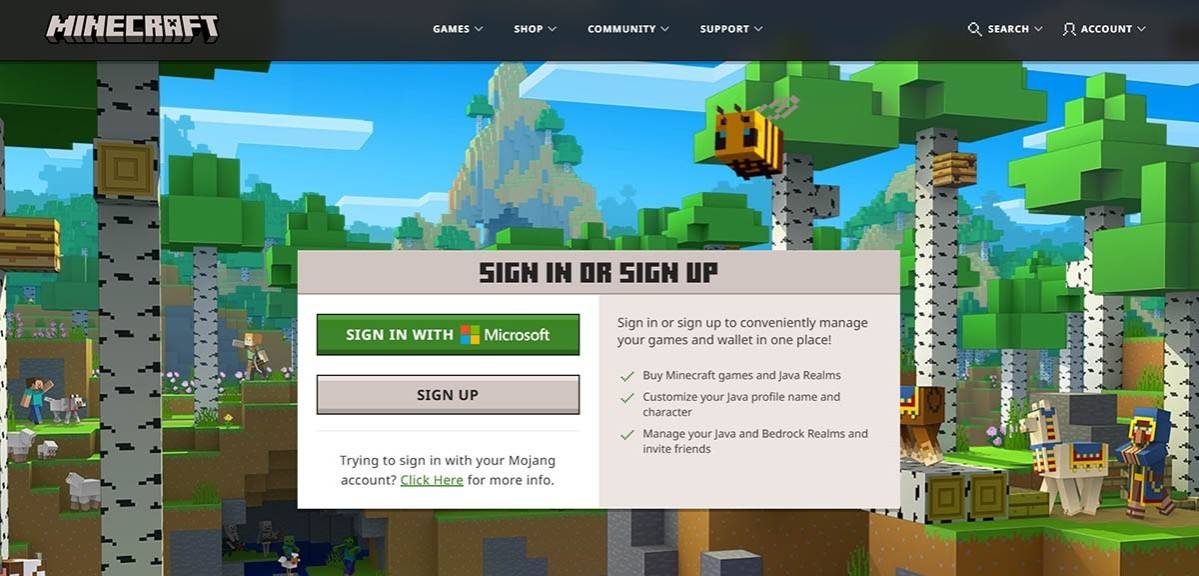 Larawan: Minecraft.net
Larawan: Minecraft.net
Susunod, i -verify ang iyong email sa pamamagitan ng pagpasok ng code na ipinadala sa ibinigay na email address. Kung hindi mo nakikita ang email, suriin ang iyong "spam" folder. Kapag na -verify, ang iyong profile ay maiugnay sa iyong Microsoft account, na nagbibigay -daan sa iyo upang bilhin ang laro kung hindi mo pa ito nagawa. Mag -navigate sa tindahan sa website, piliin ang iyong nais na bersyon ng laro, at sundin ang mga senyas upang makumpleto ang iyong pagbili.
Paano simulan ang iyong paglalakbay
PC (Windows, MacOS, Linux)
Para sa mga gumagamit ng PC, ang Minecraft ay dumating sa dalawang bersyon: edisyon ng Java at edisyon ng bedrock. Ang edisyon ng Java, na katugma sa Windows, MacOS, at Linux, ay maaaring ma -download mula sa opisyal na website ng Minecraft. Pagkatapos ng pag -install, ilunsad ang Minecraft launcher, mag -log in gamit ang iyong Microsoft o Mojang account, at piliin ang bersyon ng laro na nais mong i -play.
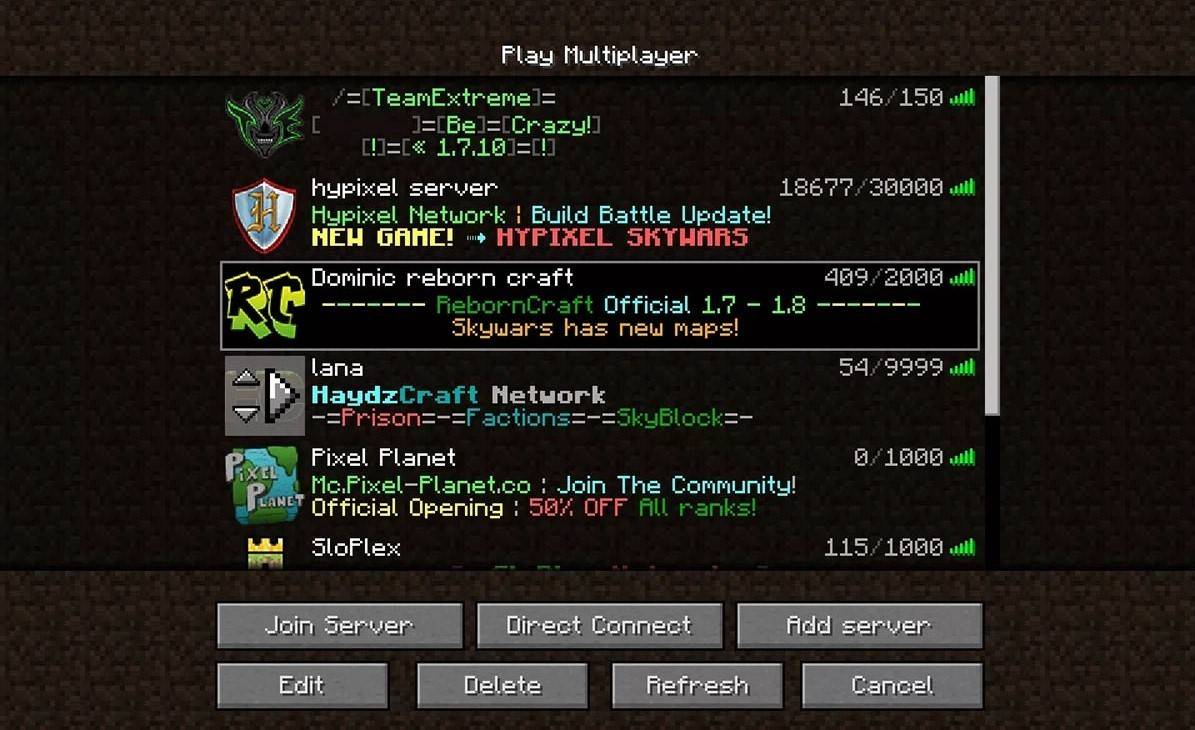 Larawan: aiophotoz.com
Larawan: aiophotoz.com
Sa iyong unang paglulunsad, ipasok ang iyong mga kredensyal sa Microsoft Account sa window ng pahintulot. Upang magsimula ng isang solo na laro, i -click ang "Lumikha ng Bagong Mundo." Pagkatapos ay makikita mo ang menu ng Mga Setting ng Mundo kung saan maaari mong piliin ang "Survival" para sa isang klasikong hamon o "malikhaing" para sa mga walang hanggan na mapagkukunan.
Para sa Multiplayer, mag -navigate sa seksyong "Play" sa pangunahing menu at piliin ang tab na "Server". Maaari kang sumali sa isang pampublikong server o magpasok ng IP address ng isang pribadong server kung mayroon kang isang imbitasyon. Upang makipaglaro sa mga kaibigan, lumikha o mag -load ng isang mundo, ma -access ang mga setting, at paganahin ang Multiplayer.
Xbox at PlayStation
Ang Minecraft sa Xbox Consoles (Xbox 360, Xbox One, Xbox Series X/S) ay na -access sa pamamagitan ng Microsoft Store. Pagkatapos mag -download at mag -install, ilunsad ang Minecraft mula sa home screen ng iyong console. Mag -log in gamit ang iyong Microsoft Account upang mai -sync ang mga nakamit at pagbili.
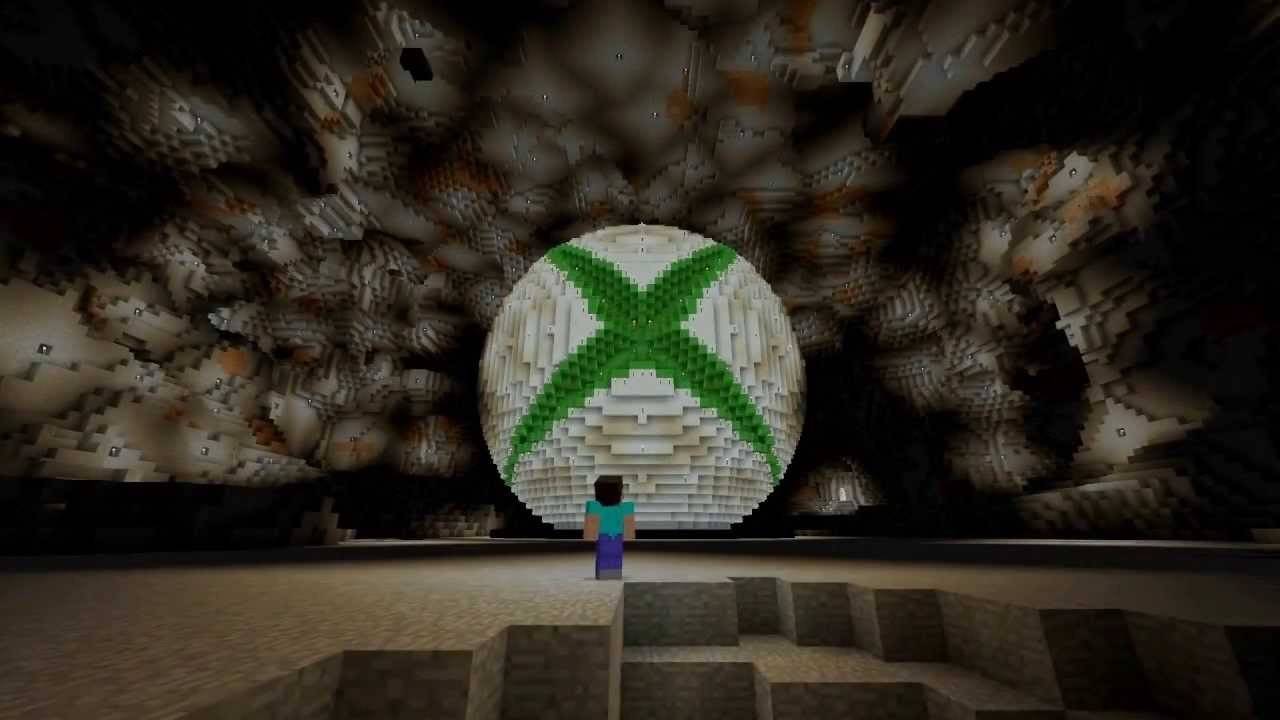 Larawan: YouTube.com
Larawan: YouTube.com
Ang mga gumagamit ng PlayStation (PS3, PS4, PS5) ay maaaring makahanap ng Minecraft sa PlayStation Store. Matapos bumili at mag -install, ilunsad ito mula sa home screen. Gamitin ang iyong Microsoft account upang mag-log in, na mahalaga para sa pag-play ng cross-platform sa mga console na ito.
Mga Mobile Device (iOS, Android)
Ang Minecraft ay magagamit para sa pagbili sa App Store para sa iOS at Google Play para sa Android. Kapag naka-install, mag-log in gamit ang iyong Microsoft account upang tamasahin ang pag-play ng cross-platform kasama ang iba pang mga aparato.
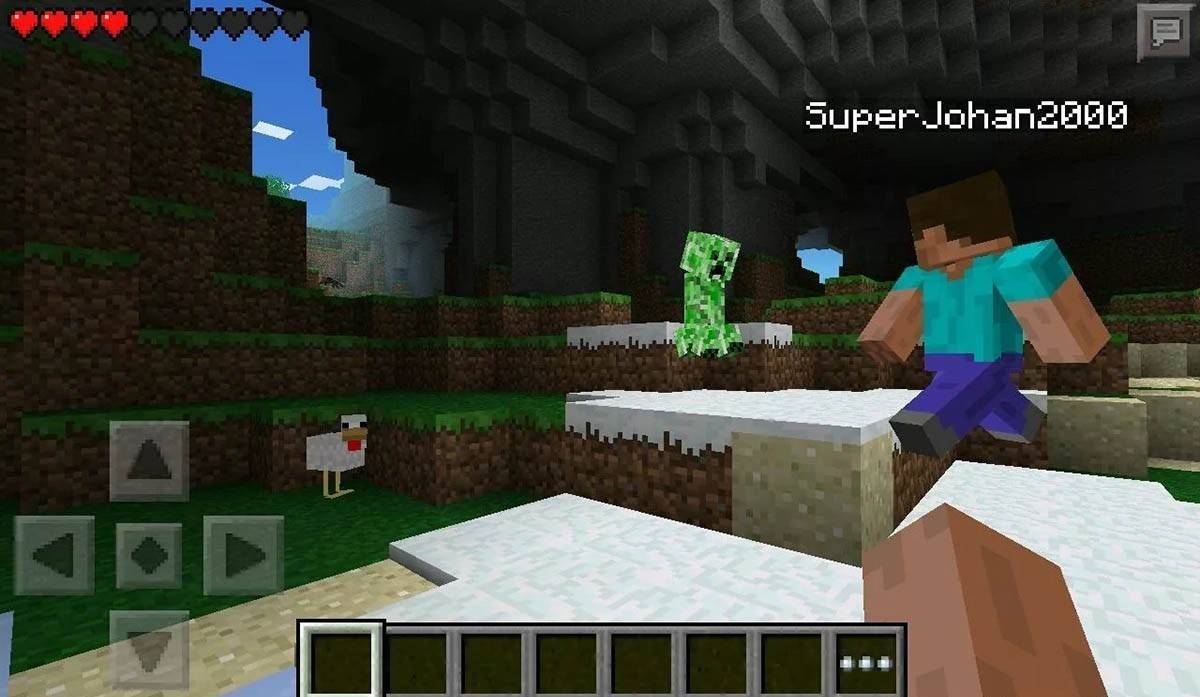 Larawan: imbakan.googleapis.com
Larawan: imbakan.googleapis.com
Kapansin-pansin na ang edisyon ng Bedrock ay nagpapadali sa pag-play ng cross-platform sa lahat ng mga aparatong ito, samantalang ang Java Edition ay PC-only at hindi sumusuporta sa pag-play ng cross-platform. Nangangahulugan ito na maaaring makipagtulungan ang mga manlalaro sa iba't ibang mga platform na may edisyon ng bedrock.
Paano Lumabas sa Minecraft
Upang lumabas sa Minecraft sa PC, pindutin ang ESC key upang ma -access ang menu ng laro, kung saan makikita mo ang pindutan ng "I -save at Huminto". Pagkatapos mag -click, ibabalik ka sa pangunahing menu, at maaari mong isara ang programa upang ganap na lumabas.
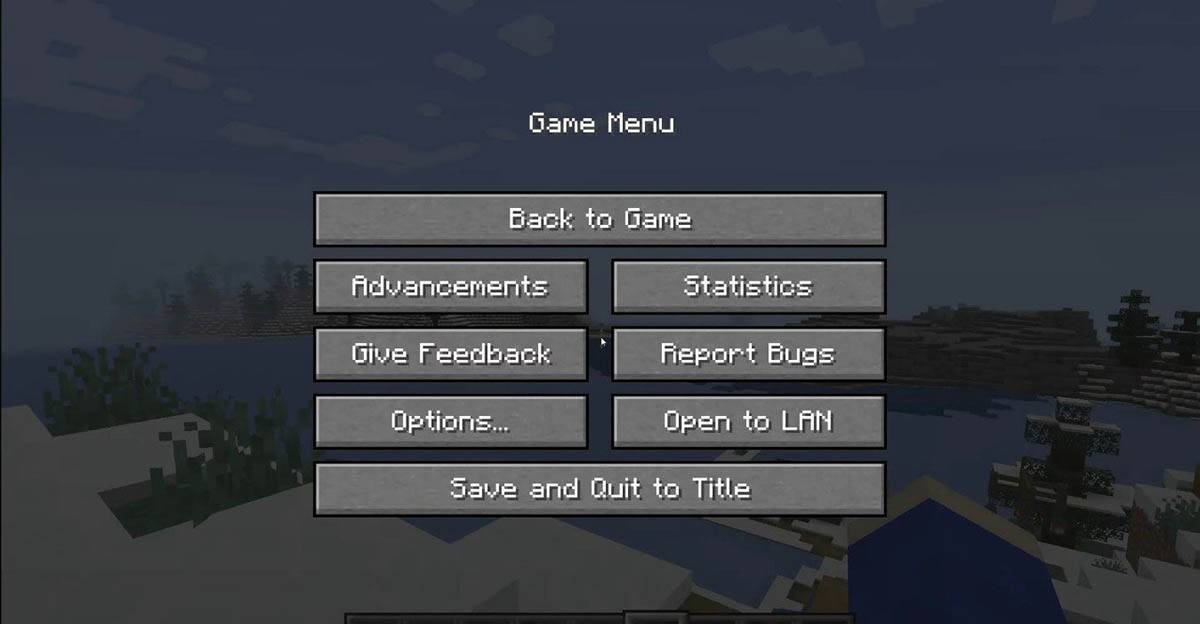 Larawan: tlauncher.org
Larawan: tlauncher.org
Sa mga console, gamitin ang itinalagang pindutan ng GamePad upang buksan ang menu ng I -pause, pagkatapos ay piliin ang "I -save at Tumigil" upang tapusin ang iyong session. Upang ganap na isara ang laro, pindutin ang pindutan ng "Home", piliin ang Minecraft, at piliin ang pagpipilian ng exit mula sa menu ng console.
Para sa mga mobile device, ang pagpipilian na "I -save at Huminto" ay nasa menu ng laro. Upang ganap na lumabas, mag -navigate sa menu ng system ng iyong aparato. Sa Android, mag -swipe mula sa ibaba upang isara ang Minecraft mula sa pagpapatakbo ng mga app; Sa iOS, i-double-pindutin ang pindutan ng "Home" o mag-swipe upang isara ang app.
Ngayon na pamilyar ka sa mga pangunahing kaalaman, nais namin na walang katapusang kasiyahan at kapana -panabik na mga pagtuklas sa blocky mundo ng Minecraft, kung naglalaro ka man o sa mga kaibigan sa iba't ibang mga aparato.




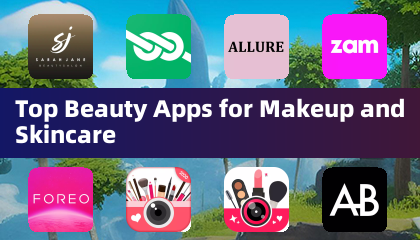

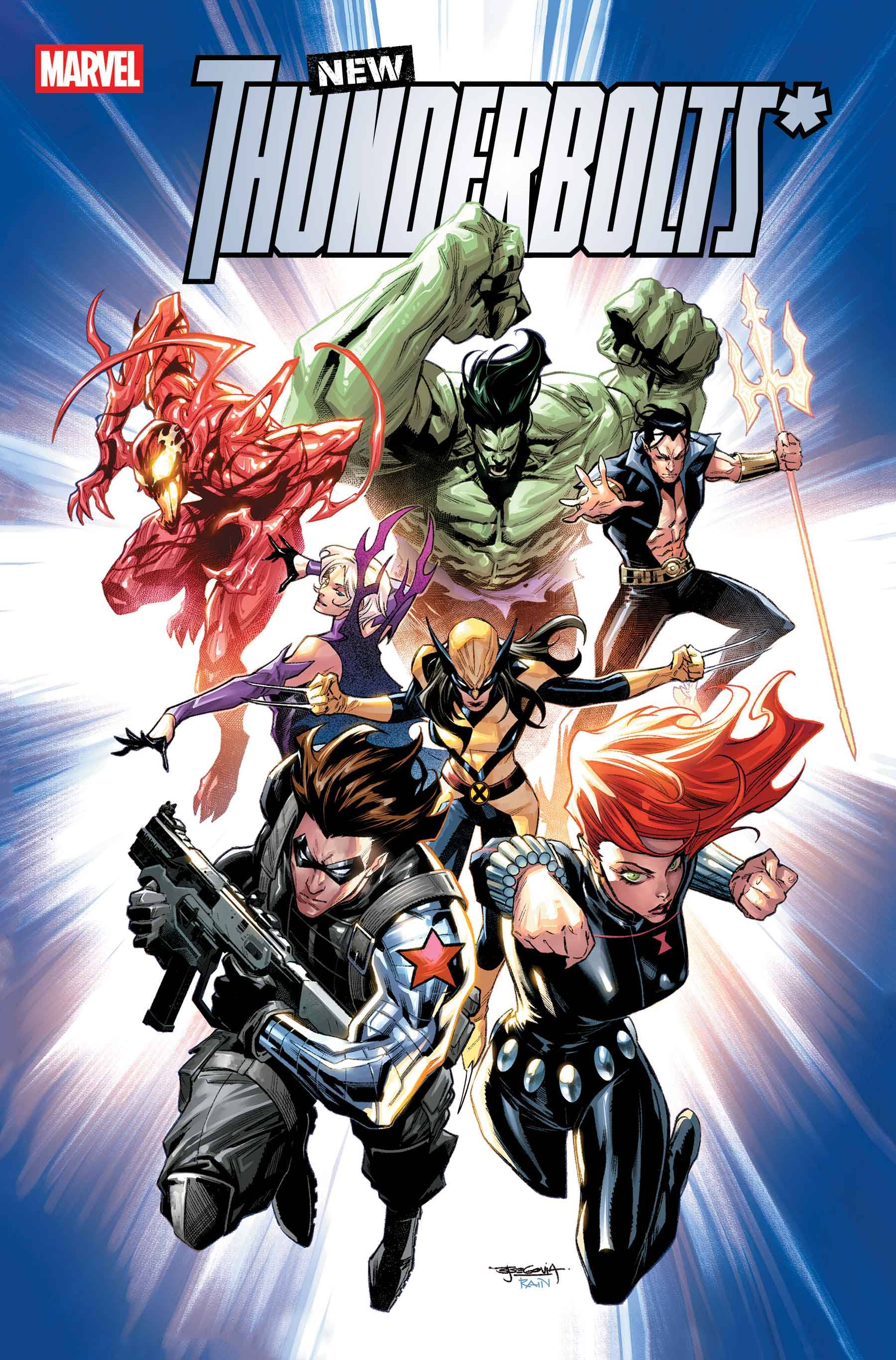

![Taffy Tales [v1.07.3a]](https://imgs.xfsxw.com/uploads/32/1719554710667e529623764.jpg)